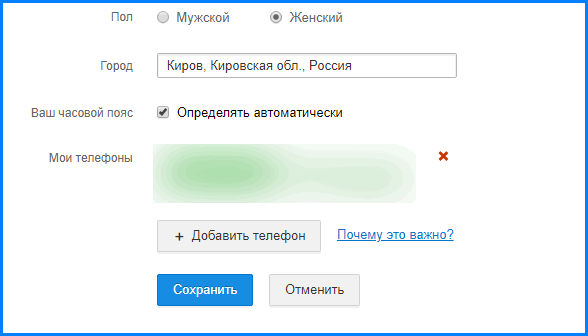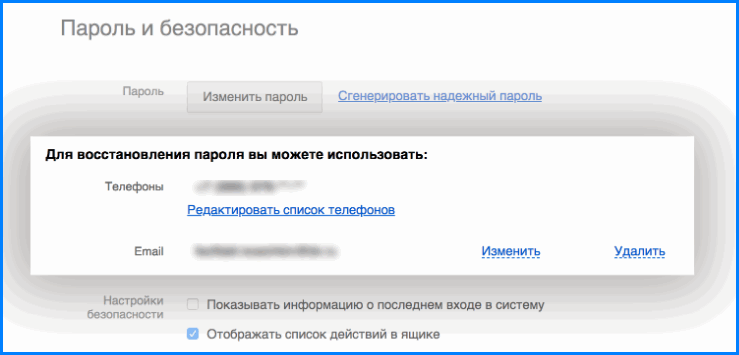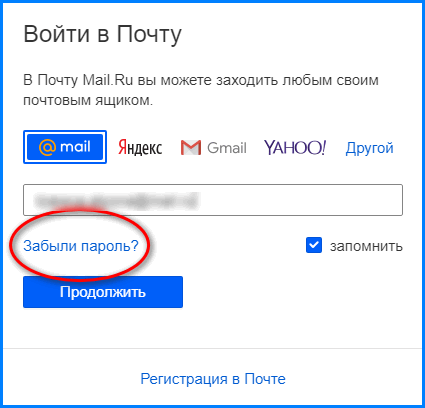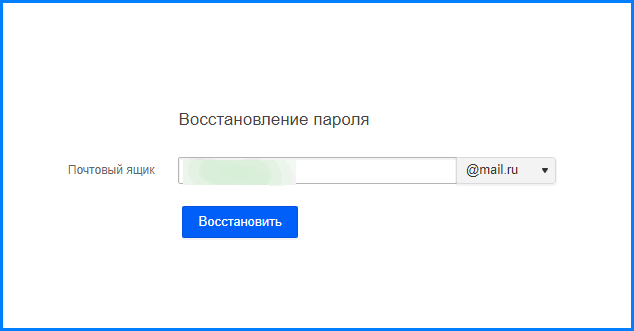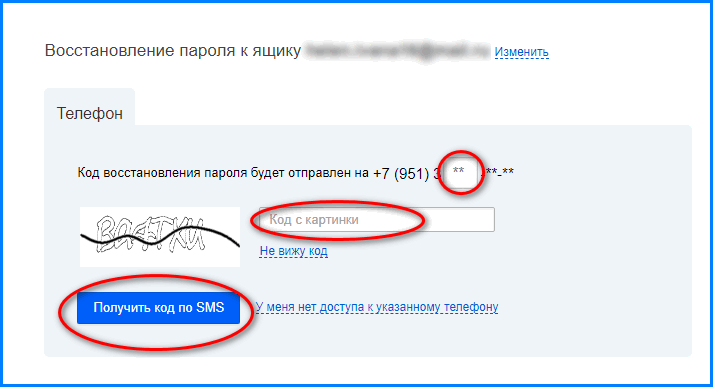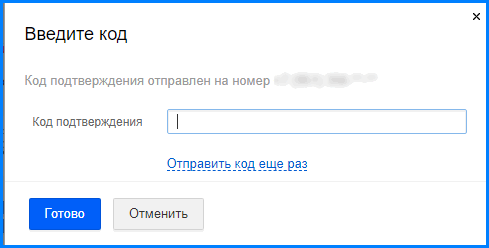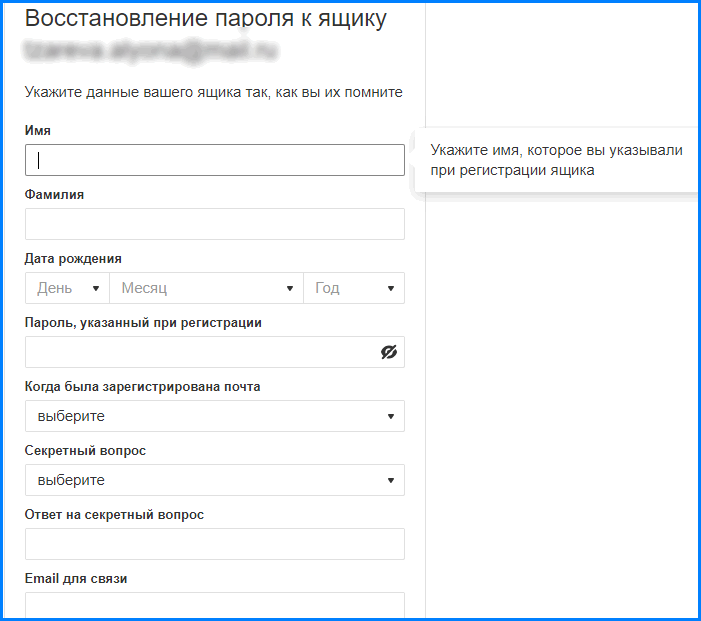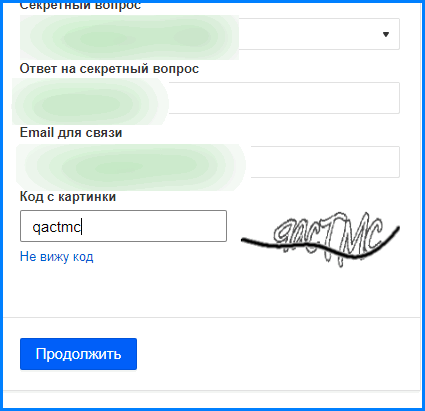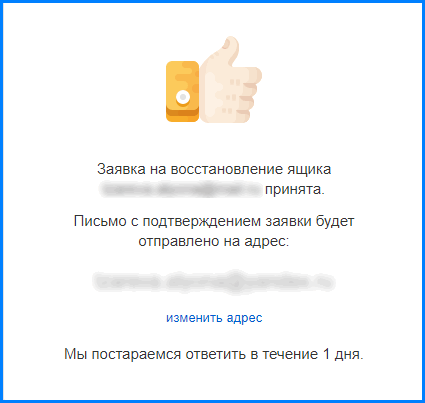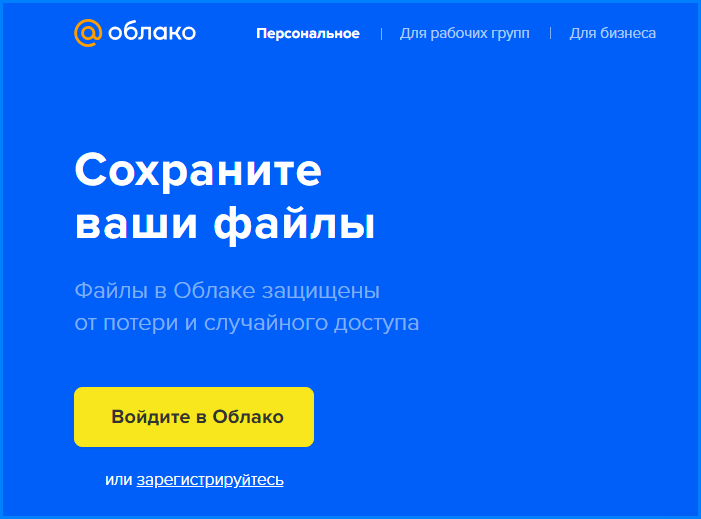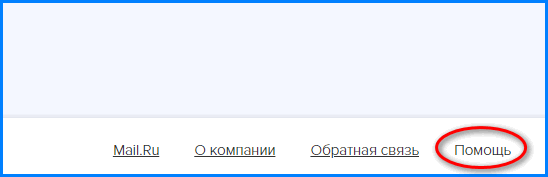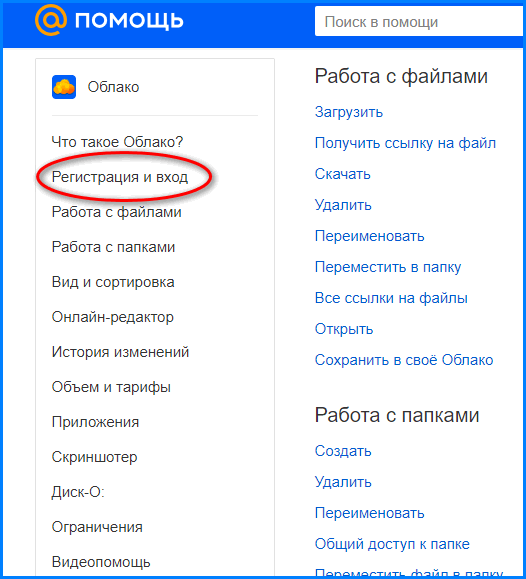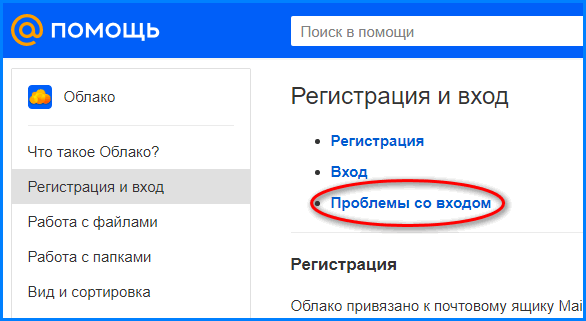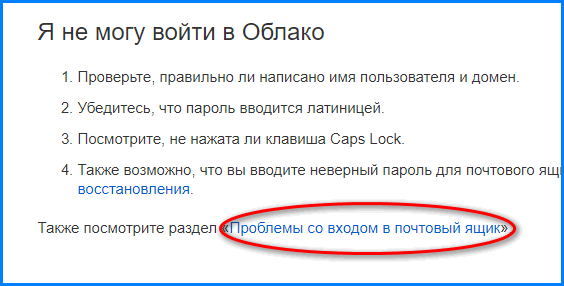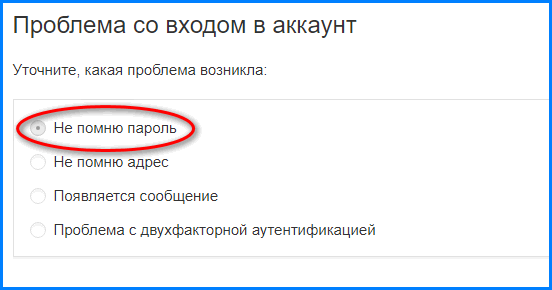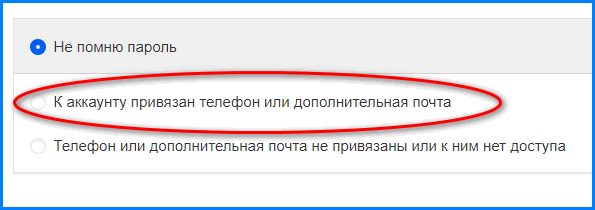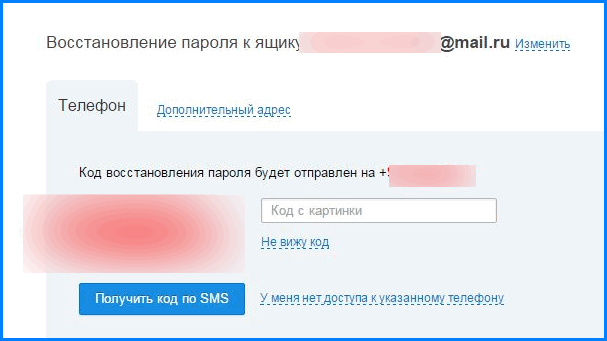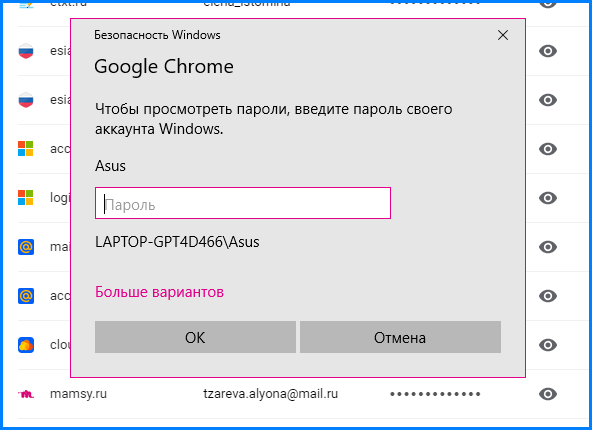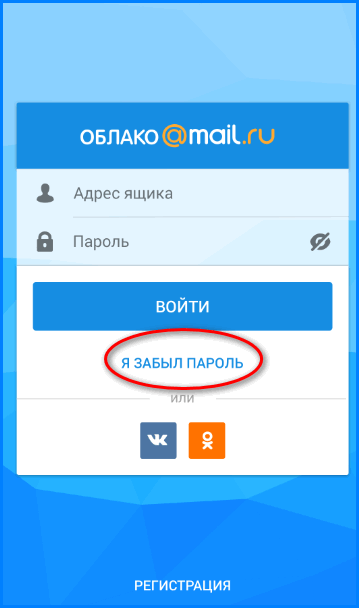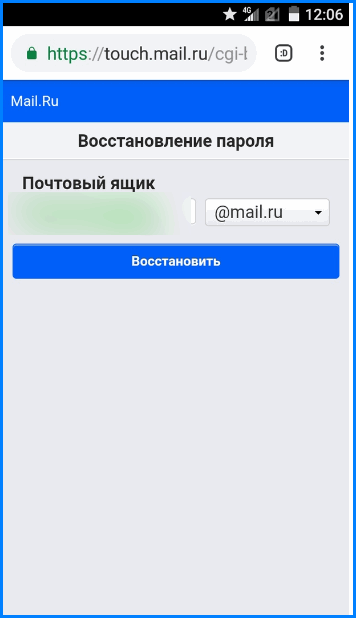Так как профиль облака майл.ру привязан к почтовому ящику, восстанавливать забытые данные нужно через адрес электронной почты. Перед тем, как восстановить облако Майл по номеру телефона или с помощью дополнительной электронной почты, нужно убедиться, что эти данные привязаны к аккаунту облачного хранилища.
Если данные заранее не были привязаны, нужно будет как можно подробнее заполнить информационную форму и отправить ее в службу поддержки. Все имеющиеся привязанные номера к почте находятся в настройках.
В разделе «Безопасность» находятся все доступные номера и адреса электронной почты.
Содержание
- Восстановить через почтовый ящик
- По номеру мобильного телефона
- Заполнить заявку обращения в службу поддержки
- Восстановить через главную страницу облака
- Найти в браузере
- Восстановить с мобильного телефона
Восстановить через почтовый ящик
Чтобы восстановить пароль через почту, пользователю нужно через браузер открыть главную страницу mail.ru и кликнуть по пункту «Забыли пароль?»
Далее вписать логин ящика и выбрать «Восстановить».
По номеру мобильного телефона
- Если к аккаунту майл.ру привязан номер телефона, то откроется форма, где необходимо ввести недостающие цифры номера телефона и код с картинки; кликнуть по «Получить код по смс».
- Далее на экране отобразится окно, где необходимо ввести полученный по смс код.
- После ввода кода пользователю будет предложено придумать новый пароль для аккаунта майл.ру.
Заполнить заявку обращения в службу поддержки
Если у пользователя нет доступа к телефону или он не был привязан, нужно выполнить следующие действия:
- На экране появится общая форма заявки, которую следует заполнить как можно подробнее.
- Прокрутить страницу вниз, заполнить поле «Код с картинки» и кликнуть по «Продолжить».
- На следующей странице также вписать данные почтового аккаунта mail.ru; затем «Отправить».
- На экране отобразится уведомление о том, что заявка принята и ответ будет отправлен на введенный Email для связи (в форме заявки будет данный пункт; указать можно адрес любого почтового ящика, к которому имеется доступ).
Восстановить через главную страницу облака
- Перейти на главную страницу облачного хранилища.
- Прокрутить страницу вниз. В правом нижнем углу находится панель с дополнительными опциями. Выбрать нужно пункт «Помощь».
- Система перенаправит пользователя на страницу «Помощь»; в открывшемся списке выбрать раздел «Регистрация и вход».
- Далее перейти по ссылке «Проблемы со входом».
- Кликнуть по ссылке «Проблемы со входом в почтовый ящик». Если кликнуть по 4 пункту, система перенаправит на общую форму заявки для восстановления, инструкция к которой описана выше.
- Затем «Не помню пароль».
- Если у пользователя есть доступ к привязанным номеру телефона или другой почте, нажать на 1 пункт.
- На экране появится окно, где можно выбрать, каким способом восстановить пароль.
- С помощью мобильного телефона: ввести числовой номер в поле, дождаться смс-сообщения и следовать дальнейшей инструкции.
- С помощью дополнительной электронной почты: ввести адрес почтового ящика, войти в данную почту, перейти по ссылке для восстановления.
Найти в браузере
Многие браузеры имеют функцию запоминания учетных записей с различных сайтов. Если данная функция включена, можно попробовать отыскать пароль от почтового ящика (облака) среди сохраненных. Для этого необходимо:
Чтобы просмотреть скрытые символы, нужно ввести пароль от учетной записи ПК.
Восстановить с мобильного телефона
После открытия мобильного приложения на экране появится страница, где нужно заполнить поля для входа. Ниже есть пункт «Я забыл пароль».
Когда пользователь нажмет на данную ссылку, в окне браузера мобильного телефона откроется форма для заполнения заявки (Подробная инструкция описана в пункте статьи «Восстановить через почтовый ящик»).
Если ни один из вышеописанных способов не подходит, можно написать в службу поддержки на адрес электронной почты mailsupport@corp.mail.ru . В письме следует описать свою проблему, подробно описать данные почты (контакты, рассылки, имя и фамилия, дата рождения, которая указывалась при регистрации). Ответ из службы поддержки придет в течение 5 рабочих дней.
В данной статье мы расскажем, как восстановить доступ облако майл.ру имея номер телефона.
Люди сталкиваются с такой проблемой, кто-то забыл просто пароль от облака или его взломали почту.

Проблема со входом в облако майл решается очень просто!
Так как облачный сервис маил привязан к ёё почте, восстанавливать будем как раз через неё.
Получить 100гб прямо сейчас!
Восстанавливаем аккаунт майл через главную страницу. В поле логин вводим его, затем нажимаем восстановить пароль.
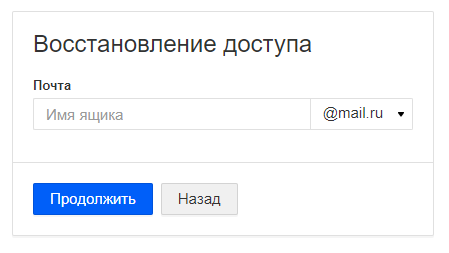
Восстановления доступа происходит через привязанный телефон, запасную почту либо через приложение Mail.
Рассмотрим первый вариант то-есть с помощью номера телефона. Вам повезет если вы указали свой номер и есть доступ к нему. Нажимаем по номеру и спустя некоторое время, это примерно от одной до 5 минут, мы получаем код восстановления облака майл.
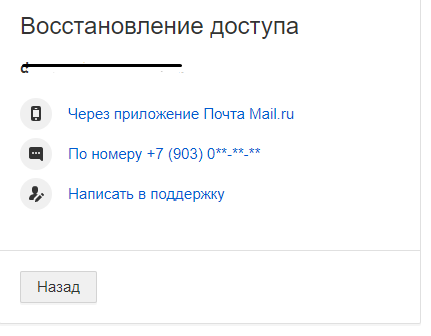
Придумываем новый пароль, он должен отличаться от старого. Лучше придумать со специальными символами их сложнее взломать.
Как восстановить облако через приложение, заходим в телефоне в почту к которому привязано облачное хранилище и нам показывается код, который нужно вписать в поле восстановления, проходим такую же процедуру, как и в предыдущим, варианте меняем пароль. Затем выполняем вход в почту майл.
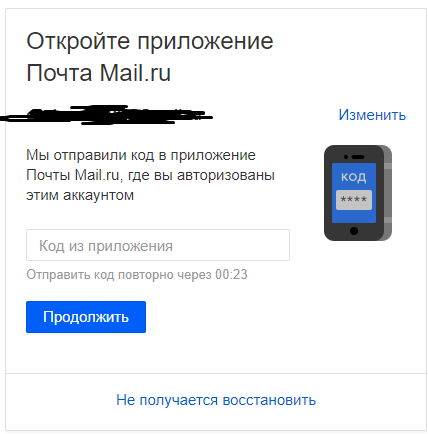
В конце хочется сказать, лучше создать и придумать такой пароль со специальными символами, чтобы нельзя было Вас взломать. Не теряйте данные для входа в мэйл облачко и не говорите ни кому свои пароли.
Поскольку облачный профиль mail.ru привязан к почтовому ящику, необходимо восстановить забытые данные через адрес электронной почты. Прежде чем восстанавливать облако Почты с помощью дополнительного номера телефона или электронной почты, необходимо убедиться, что эти данные привязаны к учетной записи облачного хранилища.
Если данные ранее не были привязаны, необходимо максимально подробно заполнить информационную форму и отправить ее в службу поддержки. Все доступные номера, привязанные к почте, находятся в настройках.
Раздел «Безопасность» содержит все доступные номера и адреса электронной почты.
Восстановить через почтовый ящик
Для восстановления пароля к почте пользователю необходимо открыть главную страницу mail.ru через браузер и нажать на пункт «Забыли пароль?»
Далее введите логин почтового ящика и выберите «Восстановить».
По номеру мобильного телефона
- Если к аккаунту mail.ru привязан номер телефона, откроется форма, где нужно ввести недостающие цифры номера телефона и код с картинки; нажмите «Получить код по SMS».
- Далее на экране появится окно, где нужно ввести код, полученный по смс.
- После ввода кода пользователю будет предложено создать новый пароль для учетной записи mail.ru.
Заполнить заявку обращения в службу поддержки
Если у пользователя нет доступа к телефону или он не был привязан, необходимо выполнить следующие действия:
- На экране появится общая форма заявки, которую следует заполнить максимально подробно.
- Прокрутите страницу вниз, заполните поле «Код изображения» и нажмите «Продолжить».
- На следующей странице также введите данные почтового аккаунта mail.ru; затем «Отправить».
- На экран будет выведено уведомление о том, что заявка принята, а ответ будет отправлен на почту, введенную для связи (в форме заявки будет этот элемент — вы можете указать адрес любого почтового ящика, к которому у вас есть доступ).
Восстановить через главную страницу облака
- Перейдите на главную страницу облачного хранилища.
- Прокрутите страницу вниз. В правом нижнем углу есть панель с дополнительными опциями. Вам нужно выбрать пункт «Помощь».
- Система перенаправит пользователя на страницу «Помощь»; В открывшемся списке выберите раздел «Регистрация и вход».
- Далее нажмите на ссылку «Проблемы со входом».
- Щелкните ссылку «Проблемы со входом в почтовый ящик». Если нажать на пункт 4, система перенаправит вас на общую форму запроса на восстановление, инструкция к которой описана выше.
- Затем «Я не помню свой пароль».
- Если у пользователя есть доступ к привязанному номеру телефона или другой почте, нажмите 1 пункт.
- На экране появится окно, в котором вы можете выбрать способ восстановления пароля.
- С мобильного телефона: введите числовой номер в поле, дождитесь SMS-сообщения и следуйте дополнительным инструкциям.
- Использование дополнительной электронной почты — введите адрес почтового ящика, введите эту почту, перейдите по ссылке восстановления.
Найти в браузере
Многие браузеры имеют возможность запоминать учетные записи с разных сайтов. Если эта функция включена, можно попробовать найти пароль почтового ящика (облака) среди сохраненных. Для этого вам нужно:
- Войдите в настройки браузера.
- Найдите раздел «Пароли».
- Далее откроется раздел со списком сохраненных аккаунтов. Нужно поискать между сайтами «account.mail.ru» или «cloud.mail.ru» и нажать на значок глаза справа.
Чтобы увидеть скрытые символы, вам необходимо ввести пароль учетной записи ПК.
Восстановить с мобильного телефона
После открытия мобильного приложения на экране появится страница, где необходимо заполнить поля для входа. Ниже находится пункт «Я забыл пароль».
При переходе пользователя по данной ссылке в окне браузера мобильного телефона откроется форма для заполнения заявки (подробная инструкция описана в пункте статьи «Восстановление через почтовый ящик»).
Если ни один из вышеперечисленных способов не сработал, вы можете написать в службу поддержки на адрес электронной почты [email protected]. В письме должна быть описана ваша проблема, подробно описаны почтовые данные (контакты, почта, имя и фамилия, дата рождения, которую указывали при регистрации). Ответ службы поддержки поступит в течение 5 рабочих дней.
Облако Mail.Ru
Обако mail.ru — это проект, который помает юзерам оосвободить место на винчестере, переместив р …
Облако Mail.ru
Слово «облако» давно вышло из употребления в своем единственном первоначальном знач…
Cправка — Google Фото
Войти
Справка Google
- Справочный центр
- Сообщество
- Google Фото
- Политика конфиденциальности
- Условия предоставления услуг
- Отправить отзыв
Тема отзыва
Информация в текущем разделе Справочного центра
Общие впечатления о Справочном центре Google
- Справочный центр
- Сообщество
- Не можете найти свои фотографии?
Google Фото
Перейти к контенту
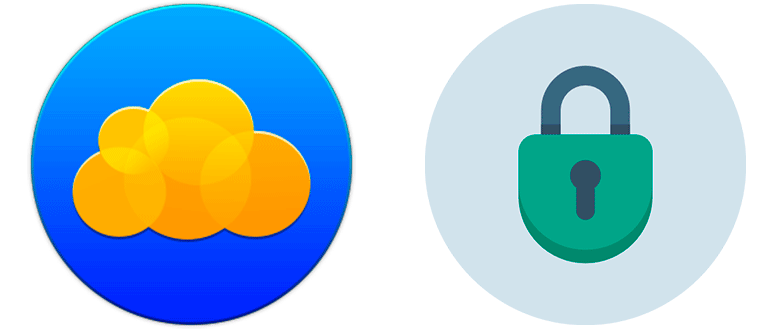
Как восстановить Облако Майл по номеру телефона к онлайн хранилищу. Ситуация с утратой логина пароля может произойти с каждым. Необходимо сохранять регистрационные данные, чтобы в случае потери и быстро вернуть. Mail.Ru при регистрации на почтовом сервере предлагает сразу ввести телефон.
По нему будет проходить возвращение ранее утраченной страницы. Функция защиты с привязкой мобильного эффективна даже при взломе. Если злоумышленник сумеет сменить пароль, получив код активации по смс, человек без проблем установить новые параметры для логина.
Важно! Для общения должного уровня безопасности не следует отказываться от ввода мобильного
Содержание
- Восстановление облака по номеру телефона
- Способ 1: Заполнение формы восстановления доступа
- Способ 2: Сообщение в службу безопасности сайта
Восстановление облака по номеру телефона
Пароль может быть утрачен по следующим причинам:
- переустановка системы;
- очистка кэш памяти браузера;
- взлом странцы.
Если регистрационные данные человек не записал, у него могут возникнуть проблемы с логином в Mail.Ru. Буду рассмотрены 2 способа при помощи, которых люди могут оперативно вернуть доступ к облаку с сохранённой информацией.
Способ 1: Заполнение формы восстановления доступа
Все действия по возврату утраченного входа производятся чрез главную страницу портала. Для этого необходимо выполнить следующие действия:
- Ввести на главной станице Маил Ру реквизиты для доступа.
- После того как система укажет что информация была введена верно нажать на кнопку «Восстановить пароль».
- Заполнить форму обратной связи.
- Получить на зарегистрированный ранее телефон код активации.
- Ввести его на странице.
- Сменить код.
После этого вход к онлайн хранилищу будет снова открыт. Если код не приходит на самртфон следует переходить ко второму способу получения доступа.
Способ 2: Сообщение в службу безопасности сайта
Когда данные для входа получить через мобильный номер невозможно требуется связаться с администрацией. В разделе «Безопасность» где восстанавливается вход к аккаунту cloud Mail.Ru человек должен выполнить следующие шаги:
- Выбрать раздел «Связаться с администрацией».
- Заполнить подробно все строки.
- Указать все сведения, подтверждающие, что человек является владельцем аккаунта.
Заявка рассматривается в дневное время в течение нескольких часов. Далее на указанный придёт код активации для возврата страницы
Рассмотренные способы позволяют оперативно вернуть cloud Mail.Ru. Все действия необходимо выполнять, руководствуясь предстательной инструкцией и описанием формы обратной связи. Привязанный мобильный позволяет в любой момент восстановить утраченный аккаунт к онлайн хранилищу даже при взломе.